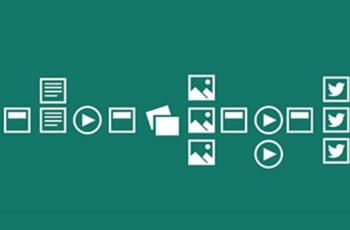Cara Membuat Template PPT, Pengguna Microsoft Power Point Wajib Tahu
Ingin berbagi desain untuk presentasi Power Point? Begini caranya.
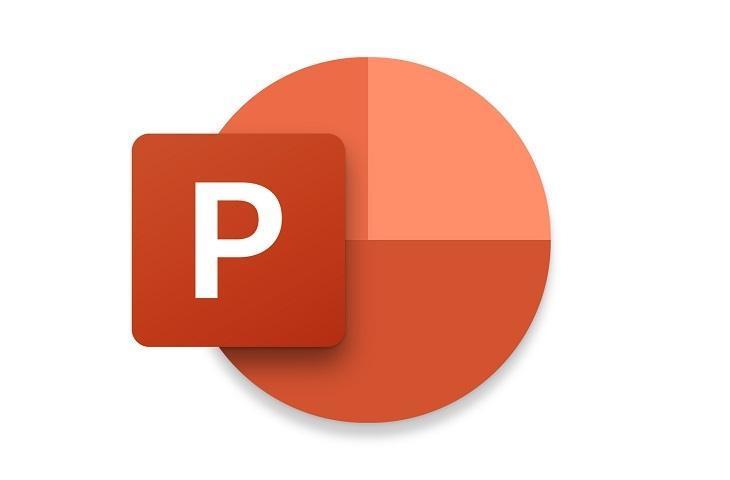
Microsoft PowerPoint. (Microsoft)
Hitekno.com - Bagi kamu yang ingin berbagi desain dari presentasi PowerPoint, kamu dapat membagikan desain tersebut dengan format template.
Untuk itu kamu perlu mengetahui cara membuat template PPT sebelumnya agar kamu dapat membagikan desain presentasi PowerPoint kamu ke rekan ataupun teman kerja kamu.
Power point merupakan salah satu aplikasi Microsoft Office yang digunakan sebagai alat presentasi yang atraktif. Dirilis pertama kali oleh Microsoft pada 1987, Power point telah berkembang hingga saat ini.
PowerPoint masih sangat sering digunakan oleh para pegawai kantoran ataupun pebisnis untuk memaparkan rencana kerja ataupun bisnisnya ke koleganya.
Tak jarang dalam suatu presentasi kamu, desain PowerPoint kamu menarik perhatian dari teman kerja kamu dan ingin menggunakannya.
Kamu dapat membagikan desain PPT kamu itu dengan format template agar dapat digunakan oleh teman kerja kamu untuk membuat persentasenya sendiri.
Nah, berikut ini cara membuat template PPT agar dapat kamu bagikan dengan mudah.

1. Buka aplikasi PowerPoint dengan mengklik icon huruf P warna merah di komputer kamu
2. Buatlah lembar kerja presentasi PPT baru
3. Pada tab Design, kamu dapat memilih ukuran slide custom sesuai dengan yang kamu inginkan dengan memiliki menu Slide Size, lalu Custom Slide Size, kemudian pilih orientasi dan dimensi halaman yang kamu inginkan
4. Pada tab View, klik Slide Master, dengan begini Slide inti kamu sudah terpilih
5. Kamu dapat melakukan perubahan tata letak slide pada menu Slide Master
6. Kamu diperbolehkan untuk menambahkan desain ataupun tema serta efek khusus untuk di setiap slide yang ada agar template presentasi kamu lebih menarik lagi
7. Kemudian apabila kamu telah selesai mendesain template PPT tadi, kamu dapat menyimpannya dengan format Template PowerPoint
8. selesai
Itulah cara membuat template PPT yang perlu kamu ketahui agar kamu dapat membagikan desain presentasi kamu ke kolega dan rekan kerja kamu, agar mereka dapat membuat presentasi yang sama bagusnya dengan milik kamu. Gimana? Mudah Bukan?
Baca Juga: Code Pet Simulator X di Roblox Lengkap dengan Cara Redeem, Intip di Sini!